'>

インターネット全体で、ドライバーをダウンロードするためのさまざまな方法を探すことができます。ただし、それらすべてが信頼できるほど安全であるとは限りません。したがって、ドライバを更新する正しい方法を見つけることが重要です。この記事では、安全で信頼できる3つの方法を紹介します。 Dell MonitorDriverを更新する 。超簡単な方法の1つもあなたのためにそこにあります。お好きな方法をお選びください。
方法1.デバイスマネージャを介してDellMonitorドライバを更新する
1)
押す ウィンドウズ キー+ R キーを合わせて実行ボックスを開きます。
次に、 devmgmt.ms ボックス内のcを押して 入る デバイスマネージャを開きます。
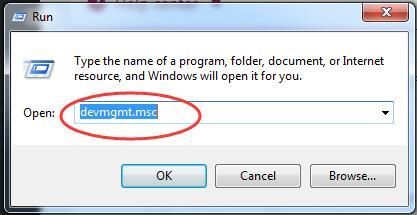
2)
検索して展開 モニター ダイアログ。
次に、Dellモニターを右クリックして選択します ドライバソフトウェアの更新…
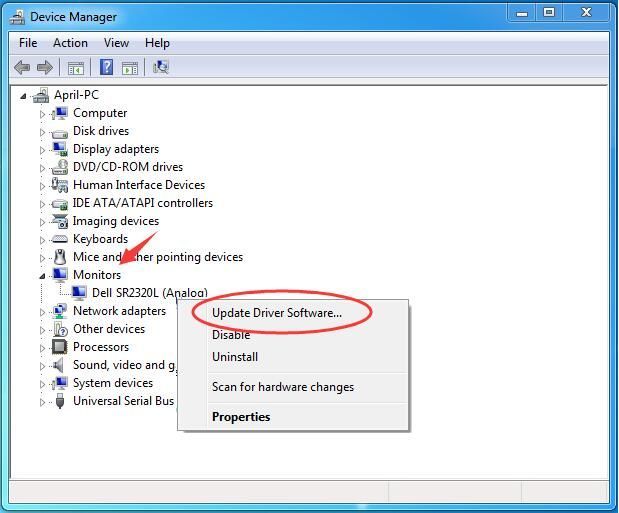
3)
クリック 更新されたドライバーソフトウェアを自動的に検索する 。
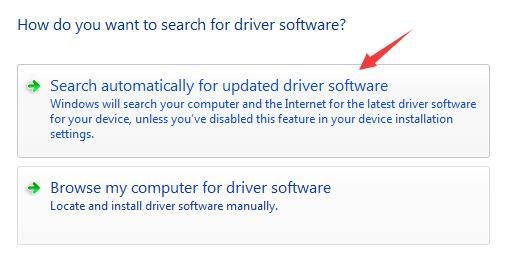
4)
これで、Windowsはデバイスの更新を自動的に検出します。画面の指示に従って更新を完了してください。
注意: デバイスマネージャを介したドライバの更新は安全で簡単ですが、Microsoftが常に最新のドライバをダウンロードするとは限らないか、何らかの理由で更新が検出されない場合があります。出てきたら お使いのデバイスのドライバソフトウェアはすでにインストールされています メッセージ、更新を見逃さないために、方法2または方法3に従ってください。
方法2.dell.comからDellMonitor最新ドライバをダウンロードします
デルの公式Webサイトから、デルのモニタ用の最新のドライバをダウンロードすることを選択できます。以下の手順に従ってください。
1)
に行く デル製品サポートセンター 。
2)
Dell Monitor IDを入力するか、すべての製品から選択してください。
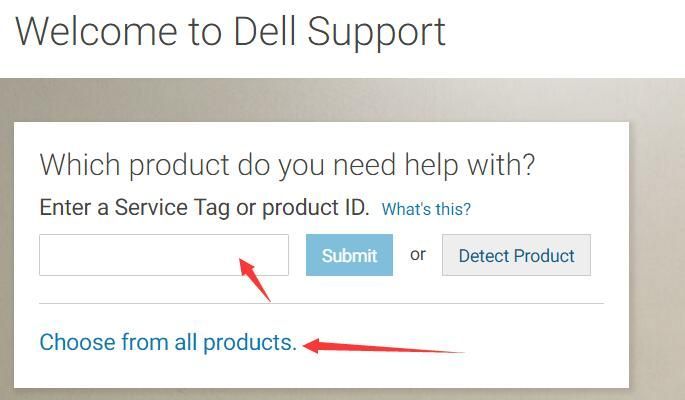
3)
開いているページで、をクリックします ドライバーとダウンロード 、をクリックしてシステムを選択します OSを変更する デフォルトのものがあなたのものでない場合。
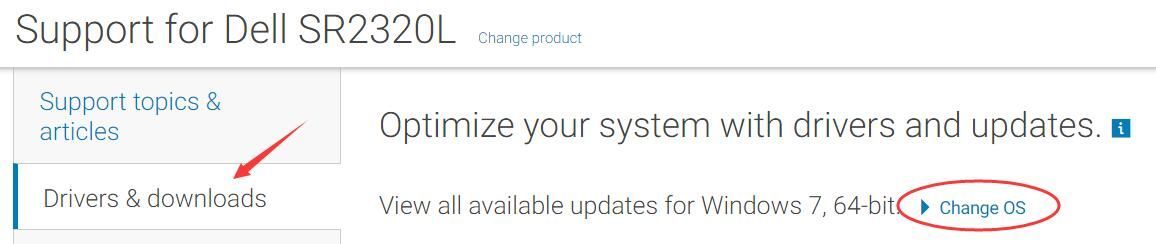
4)
展開 モニターとディスプレイ ダイアログ。次に、をクリックします ダウンロード 。
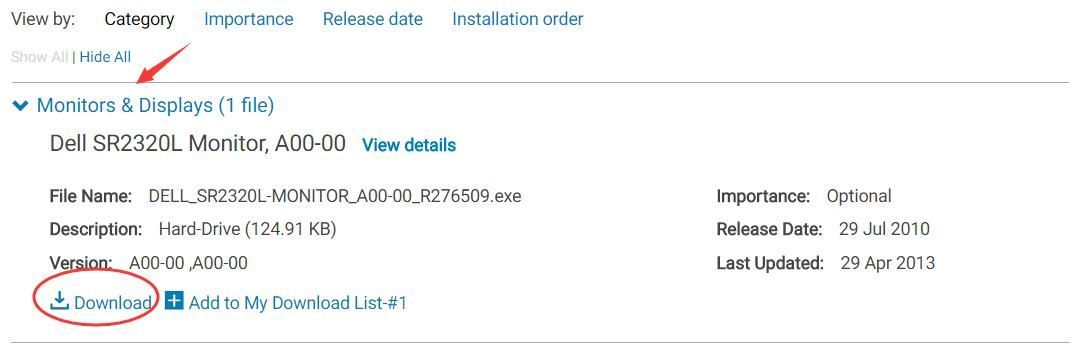
5)
ダウンロードが完了したら、ダウンロードしたものをダブルクリックします 。EXE ファイルを作成し、画面の指示に従って、コンピューターにドライバーをインストールします。
これらの多くのクリックに悩まされている場合、または単に多くの時間を節約したい場合は、まだ別のオプションがあります。 Way 3に進み、ワンクリックでドライバーを更新してください。
方法3.ドライバを介してDellMonitorドライバを自動的に簡単に更新する(推奨)
ドライバーが簡単 です100%安全で信頼性の高いドライバーツール。不足している、古くなった、互換性のないドライバーを含む、すべてのドライバーの問題を解決するのに役立ちます。それが提供するすべてのドライバーは完全に信頼できます!また、Vistaから新しいWindows 10まで、ほとんどのWindowsバージョンをサポートしています。
不足しているドライバーや古いドライバーはすべて、次のコマンドで自動的に更新できます。 ワンクリック そのと プロバージョン 。質問なしで付属しています 30日間の返金保証 そして 専門の技術サポート 24時間年中無休。またはあなたはそれを試すことができます 無料版 、およびドライバを1つずつ更新します。
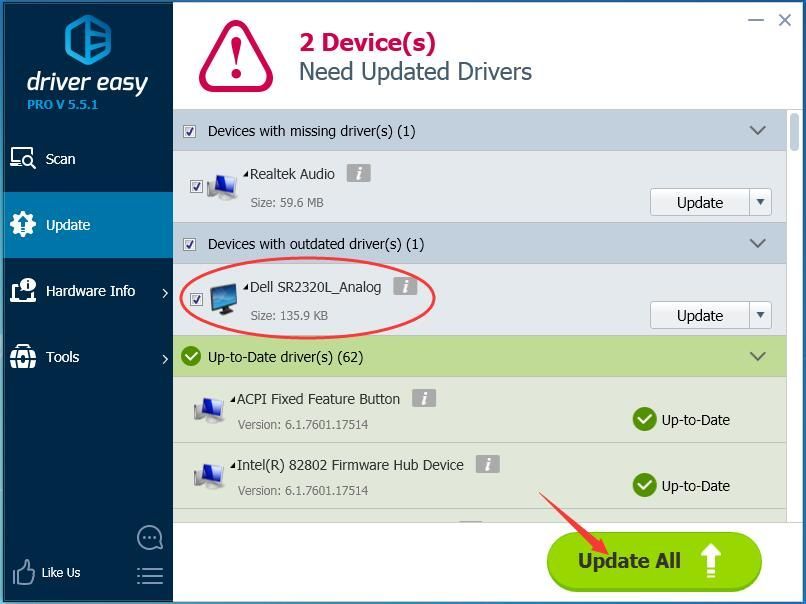
これですべてです。
以下にフィードバックを残していただければ幸いです。



![[解決済み] Arteckキーボードが機能していません](https://letmeknow.ch/img/knowledge-base/B0/solved-arteck-keyboard-not-working-1.png)
![[解決済み] No Man’s SkyCrashing。すばやく簡単に](https://letmeknow.ch/img/knowledge/42/no-man-s-sky-crashing.jpg)

![[修正]スターウォーズバトルフロント2ブラックスクリーン](https://letmeknow.ch/img/knowledge/14/star-wars-battlefront-2-black-screen.jpg)